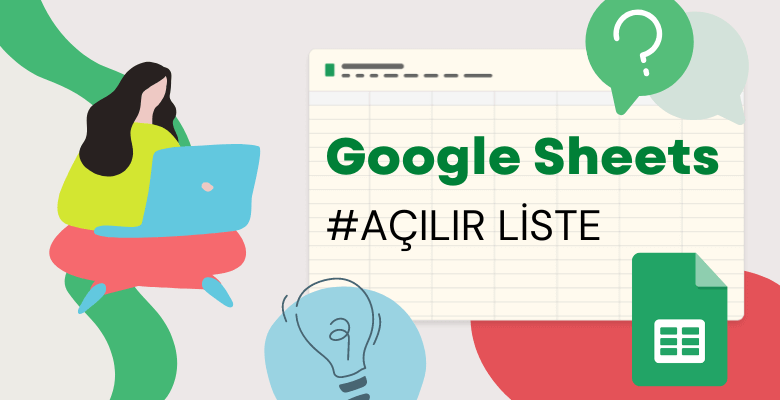
Google Sheets’te Açılır Liste Oluşturma
Google Sheets’te açılır liste oluşturma, seçilen hücrelere önceden oluşturulmuş değerleri koyma seçeneği sunar. Açılır listeler, hata miktarını azaltmaya, veri türlerini standartlaştırmaya ve verinin tutarlılığını sağlamaya yardımcı olabilir.
Eğer Google Sheets’te bir açılır liste nasıl oluşturulur öğrenmek istiyorsanız, bu yazı size adım adım rehberlik edecektir.
Öncelikle, Google Sheets’te açılır menü oluşturmanın farklı yöntemleri vardır. Bu yazı, örneklerle birlikte tüm yöntemleri açıklayacaktır.
Google Sheets’te açılır menüler oluşturmanın 3 farklı yöntemi bulunmaktadır:
1- Açılır Menü Kısayolları
-
- a) Hücre üzerinde sağ tıklayın ve Açılır Menü seçeneğini seçin.
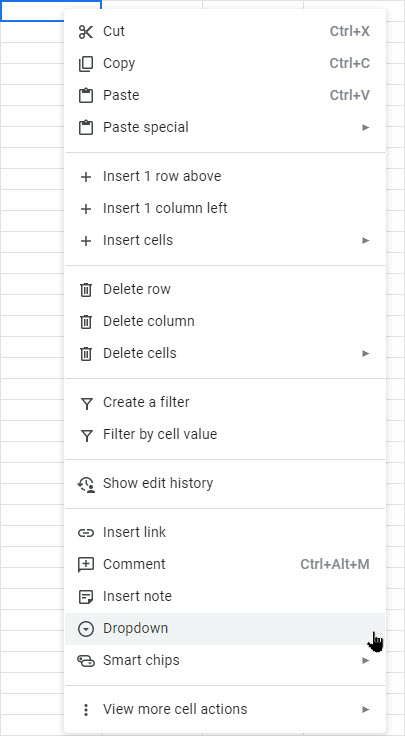
-
- b) Menü şeridinde Ekle’yi tıklayın ve Açılır Menü‘yü seçin.
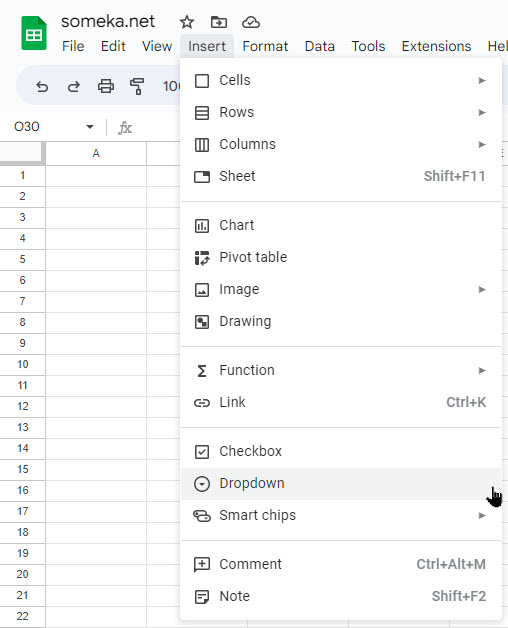
2- Veri Doğrulama
Menü şeridinde Veri’yi tıklayın ve Veri Doğrulama‘yı seçin.
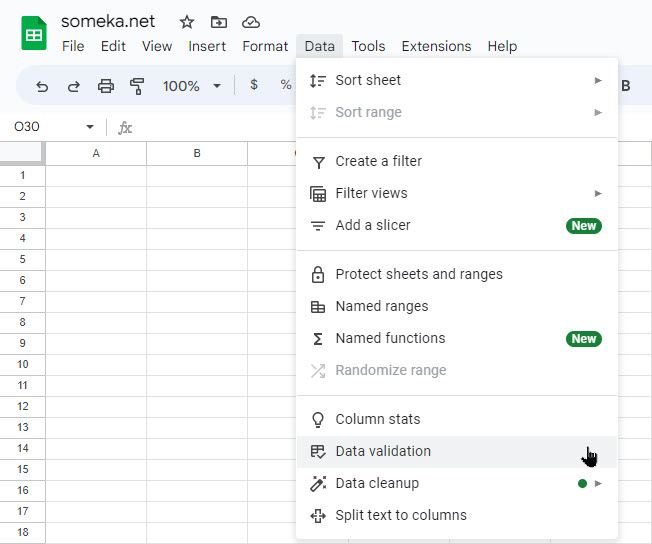
Google Sheets’te nasıl el ile açılır liste eklenir?
-
- 1. Açılır liste eklemek istediğiniz hücre veya hücre aralığını seçin.
- 2. Menü şeridinde Veri‘yi tıklayın ve Veri Doğrulama‘yı seçin.
- 3. Açılır menü seçeneği seçilen hücreye eklenecektir.
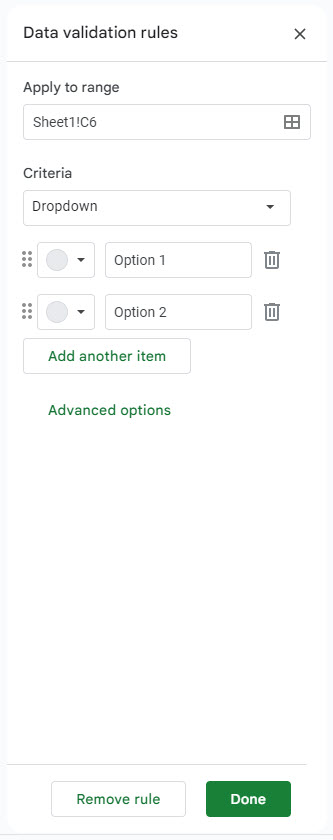
-
- 4. Seçenek 1 ve Seçenek 2, Kriter olarak Açılır Menü seçiliyken otomatik olarak açılır seçenekler olarak oluşturulur. Açılır menü seçeneğine ek olarak, Tarih, Metin, Sayılar gibi farklı kriterlere tıklayarak farklı seçenekler de seçilebilir.
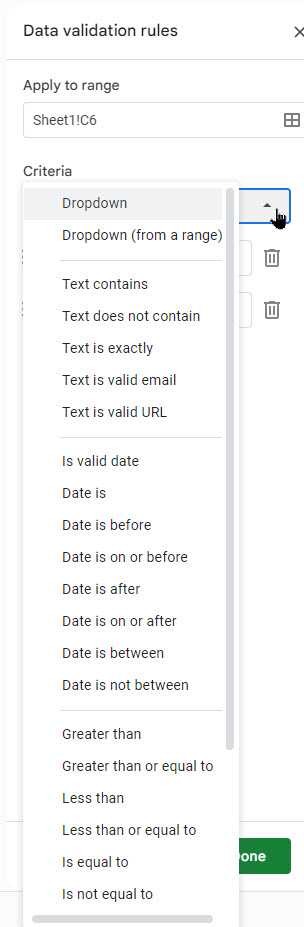
-
- 5. 2’den fazla seçenek eklemek isterseniz, Başka bir öğe eklemek için tıklayın.
- 6. İşlemi tamamladığınızda, Tamam’a tıklayın.
- 7. El ile eklenen seçenekler şimdi hücredeki açılır simgeye tıklayarak görüntülenebilir ve seçilebilir.
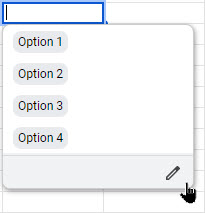
Bir hücre aralığı kullanarak açılır liste nasıl eklenir?
-
- 1. Google Sheets’te açılır liste eklemek istediğiniz hücre veya hücre aralığını seçin.
- 2. Menü şeridinde Veri‘yi tıklayın ve Veri Doğrulama‘yı seçin.
- 3. Açılır menü seçeneği seçilen hücreye eklenecektir.
- 4. Kriter seçeneklerinin içinde Açılır Menü (bir aralıktan)‘ü seçin.
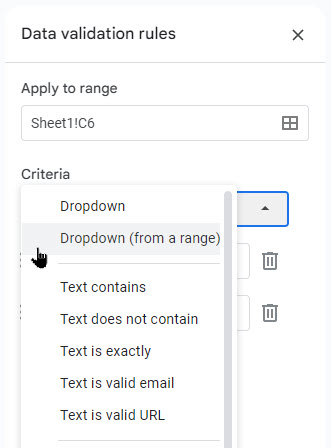
-
- 5. Kriter altındaki kutuya tıklayın ve açılan pencereden bir veri aralığı seçin.
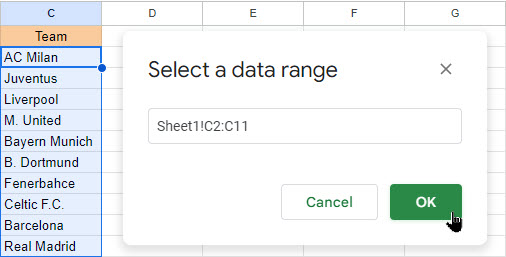
- 6. İşlemi tamamladığınızda, Tamam’a tıklayın.
- 7. Şimdi, hücredeki ok simgesine tıklayarak seçilen seçenekler görüntülenebilir.
Bir başka açılır menüyü nasıl kopyalayarak eklersiniz?
Google Sheets’te bir açılır menü ekledikten sonra, kopyalama ve yapıştırma ile başka bir hücreye taşıyabilirsiniz. Yapmanız gereken tek şey hücreyi seçip kopyalamak ve taşımak istediğiniz hücreyi seçip yapıştırmaktır.
Eğer sadece seçenekleri (renk, çerçeve, vb.) taşımak istiyorsanız, şu adımları izlemelisiniz:
- 1. Taşımak istediğiniz hücreyi seçin ve kopyalayın.
- 2. Yeni hücreyi veya aralığı seçin ve sağ tıklayın.
- 3. Özel yapıştır’ı tıklayın ve ardından Yalnızca Veri Doğrulama’yı seçin.
Google Sheets’te bir açılır menüyü nasıl düzenlersiniz?
Veri Doğrulama menüsünden oluşturulan açılır menüleri güncelleyebilirsiniz. Veri Doğrulama seçeneklerinden düzenlemek istediğiniz kuralı seçin. Bu alandan istediğiniz değişiklikleri yapabilirsiniz.
Aynı menüye erişmek için açılır menü altındaki düzenle simgesine tıklayarak da erişebilirsiniz.
Daha fazla düzenleme seçeneği, Gelişmiş seçenekler içinde bulunmaktadır:
- Eğer veri geçersizse: Girilen veri geçersiz olduğunda 2 seçenek belirtir; Uyarı göster veya Girişi reddet
- Görüntüleme stili: Açılır menünün hücrede nasıl görüntüleneceğini belirler.
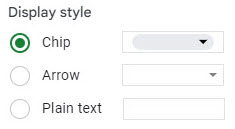
Google Sheets’te bir açılır listeyi nasıl genişletirsiniz?
Google Sheets’te açılır menü seçeneklerine sahip hücrelerin aralığını genişletmenin 3 yolu bulunmaktadır.
1- Açılır menüye sahip hücreyi seçin ve sağ alt köşedeki küçük kutuyu istediğiniz yere sürükleyin.
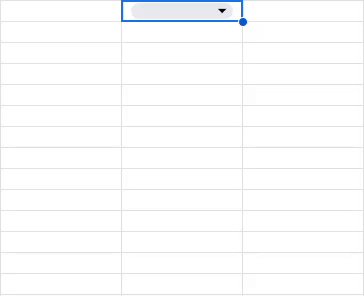
2- Açılır seçeneklere sahip hücreyi kopyalayıp başka bir hücreye yapıştırın.
3- Veri Doğrulama menüsünden aralığı değiştirin.
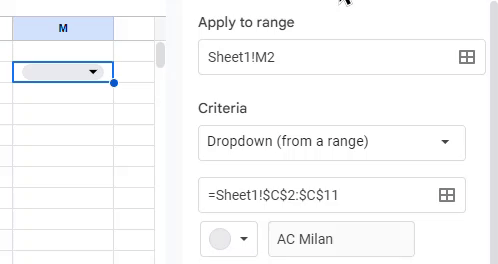
Google Sheets’te açılır liste seçeneklerine arka plan rengi nasıl atanır?
1. Veri Doğrulama penceresine gidin ve değiştirmek istediğiniz kuralı seçin.
2. Renkleri her bir öğenin yanındaki dairelere tıklayarak her bir seçeneğin rengini değiştirebilirsiniz.
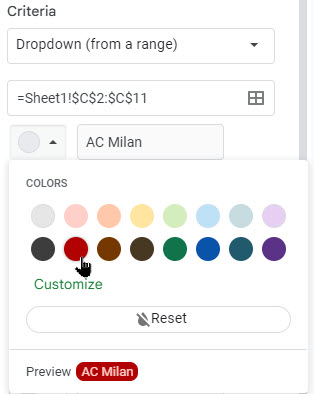
3. Renkleri seçtikten sonra, hücredeki renk, açılır menü listesinden seçtiğiniz seçeneğe göre değişecektir.
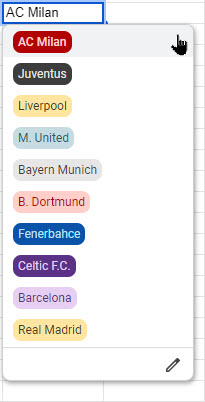
Google Sheets’te bir açılır listeyi nasıl kaldırırsınız?
Açılır liste eklemek kadar, bir hücre veya hücre aralığından açılır listeyi kaldırmak da mümkündür. İşte bunu yapmanın adımları:
1- Kaldırmak istediğiniz hücreleri seçin.
2- Menü şeridinde Veri’yi tıklayın ve Veri Doğrulama’yı seçin.
3- Kaldırmak istediğiniz kuralı seçin.
4- Şimdi, Kuralı Kaldır seçeneğine tıklayın ve ardından Tamam’a tıklayın.
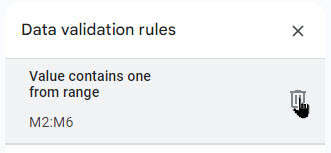
Veri Doğrulama penceresinde, kuralların yanındaki çöp kutusu simgesine tıklayarak da açılır menüyü kaldırabilirsiniz.
Eğer tüm kuralları veya açılır menüleri kaldırmak isterseniz, Hepsi’ni Kaldır’a tıklayarak hepsini kaldırabilirsiniz.
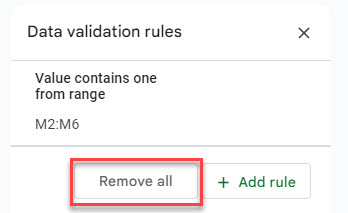
Sonuç olarak, Google Sheets’te açılır menü oluşturmak oldukça kolaydır! Google Sheets hakkında daha fazla bilgi edinmek isterseniz, makalelerimizi burada okuyabilirsiniz.


